В данной статье объединены все известные решения для самых распространенных проблем, связанных с ошибками во время установки продуктов для Windows. Прежде всего стоит упомянуть о том, что большинство данных ошибок связано с встроенными в Windows службами, т.о. ошибки могут быть вызваны внутренними проблемами системы, что в свою очередь может непредсказуемо повлиять на исполняемые файлы.
Если сообщения об ошибке не появлялось (окно установки просто закрылось или вы запустили установку но ничего не происходит или установка остановилась/зависла), то нужно запустить установку через командную строку с записью логов установки в файл, в котором вы можете найти информацию о случившейся ошибке.
Ниже приведены решения для самых распространенных проблем:
“The Windows Installer Service could not be accessed” (Ошибка доступа к службе «установщик Windows»)
Попробуйте выполнить следующие шаги:
Для Windows 7 и более старых версий:
Нажмите Win+R -> выполните services.msc -> найдите Windows Installer Service и проверьте тип запуска – значение должно быть Вручную или Автоматически. Нажмите “Запустить” для запуска службы.
Для Windows 8 и более новых версий:
Press Win+x -> Выполнить -> services.msc -> найдите Windows Installer Service и проверьте тип запуска – значение должно быть Вручную или Автоматически. Нажмите “Запустить” для запуска службы.
msiexec /unregister
msiexec /regserver
Ошибка 1305
Эта ошибка связана с тем, что процесс установки не может найти файл установки (.MSI) по адресу C:UsersUser nameAppDataLocalTemp. Нужно проверить папку C:Temp – возможно требуемый файл попал туда.
Таким образом нужно зайти в папку C:Temp
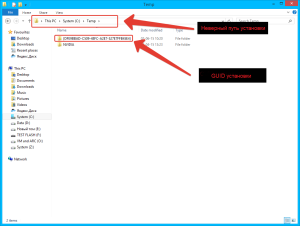 И скопировать файл установки в папку C:UsersUser nameAppDataLocalTemp, после чего нужно запустить процесс установки еще раз.
И скопировать файл установки в папку C:UsersUser nameAppDataLocalTemp, после чего нужно запустить процесс установки еще раз.
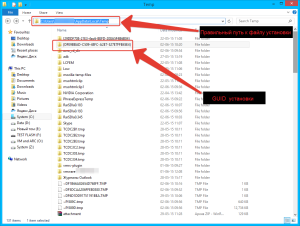 Если ошибка повторяется, то попробуйте сделать следующее:
Если ошибка повторяется, то попробуйте сделать следующее:
– в корне диска :C создайте три папки с именами – “install”, “TEMP”, “TMP”, так чтобы пути к этим папкам выглядели следующим образом – “C:install”, “C:TEMP”, “C:TMP”
– Откройте Панель управления – Система – Продвинутые настройки
– Щелкните на Переменные среды
– С помощью кнопки Изменить присвойте переменным “TEMP” и “TMP” соответствующие папки из тех что вы создали.
– Поместите файл установки в “C:install” и запустите его.
1722 “Blockmounter” error
Пожалуйста распакуйте данный архив в корень диска :C и запустите INSTALL.bat
“the installation is not adequate for running installation” (установщик не подходит для данного установочного файла)
Щелкните правой кнопкой мыши на файле установки – свойства – совместимость – запускать данную программу в режиме совместимости с [установите вашу версию операционной системы].
1316 error “installing new program version over the old one” (ошибка установки новой программы поверх существующей старой версии) или “there is another … installed”
Такое случается, если совершить обновление программного продукта Paragon без предварительного удаления старой версии. Перед тем как установить новую версию установщик пытается удалить старую. Если он не может найти или получить доступ к программе удаления, то появляется данная ошибка. Этой ошибки можно избежать путем удаления старой программы вручную, затем выполните перезагрузку и установите новую программу.
Также возможна следующая ситуация – появялется сообщение о том что установлена предыдущая версия продукта, но на самом деле она не установлена. В данном случае нужно скачать установочный файл для версии продукта, которая стояла ранее – и установить старую версию повторно. Далее нужно удалить установленную старую версию через панель управления (Панель управления – программы и компоненты – найдите в списке программу и запустите удаление – перезагрузите компьютер и удалите папку, где стояла программа). После этого вы сможете запустить установку актуальной версии продукта.
1325 error
-Войдите под учетной записью администратора
-Отключите Антивирусную защиту и попробуйте запустить установку еще раз (правой кнопкой на файле установке – запустить от имени администратора)
-Нажмите Пуск – Выполнить (Для Windows 7 и более старых) или нажмите Win+X Выполнить (Для Windows 8 и более новых версий) – выполните REGEDIT – откройте запись
HKEY_LOCAL_MACHINE - SYSTEM - CurrentControlSet - Control - FileSystem
Если значение для параметров NtfsDisable8dot3NameCreation DWORD и Win31FileSystem DWORD не “0” то щелкните правой кнопкой мыши на DWORD – выберите изменить – установите значение “0”
Также Microsoft предлагает свои решения.
“Insufficient system resources exist to complete the requested service” (для завершения работы службы недостаточно системных ресурсов)
Это проблема операционной системы Windows, которая может проявиться на некоторых конфигурациях. Мы предлагаем следующее:
– Запустите regedit.exe
– Откройте
HKEY_LOCAL_MACHINE - System - CurrentControlSet - Control - SessionManager - Memory Management
– Правой кнопкой на пустом месте – создать – запись DWORD – имя записи PoolUsageMaximum – установите значение 60 (десятичная система)
– Правой кнопкой на пустом месте – создать – запись DWORD – имя записи PagedPoolSize – установите значение 0xFFFFFFFF (шестнадцатеричная система)
– Откройте
HKEY_LOCAL_MACHINE - SYSTEM - CurrentControlSet - Services - LanmanServer - Parameters
– Правой кнопкой на пустом месте – создать – запись DWORD – имя записи PoolUsageMaximum – установите значение 50 (десятичная система)
1335 error
Следуя данным шагам, измените настройки памяти для установки.
…not a valid Win32 application
Попробуйте обновить службу установки Windows – инструкцию вы можете найти в данной статье.
1327 error
HKEY_CURRENT_USER - Software - Microsoft - Windows - CurrentVersion - Explorer - Shell Folders
HKEY_CURRENT_USER - Software - Microsoft - Windows - CurrentVersion - Explorer - User Shell Folders
HKEY_LOCAL_MACHINE - SOFTWARE - Microsoft - Windows - CurrentVersion
HKEY_LOCAL_MACHINE - SOFTWARE - Microsoft - Windows - CurrentVersion - Explorer - Shell Folders
HKEY_LOCAL_MACHINE - SOFTWARE - Microsoft - Windows - CurrentVersion - Explorer - User Shell Folders
Данный 32/64 битной установочный пакет не может быть использован на 64/32 битной версии операционной системы.
После приобретения продукта, вы получаете письмо с ссылкой для загрузки установочного файла программы, ключем продукта и серийным номером. Если при запуске установочного файла у вас появилась ошбика, указанныя выше, то необходимо воспользоваться ссылкой на установщик для другой разрядности (32 битный для 32 битной системы и 64 битный для 64 битной системы).
Если у вас в письме нет ссылки на другой файл установки или вы использовали ссылку на сайте после покупки продукта или получения продукта во время одной из акций, то вам необходимо зарегистрировать продукт в своем личном кабинете по адресу my.paragon-software.com (если у вас нет личного кабинете то его будет необходимо создать). После этого у вас будет возможность загрузить подходящую для вашей системы версию установочного файла.